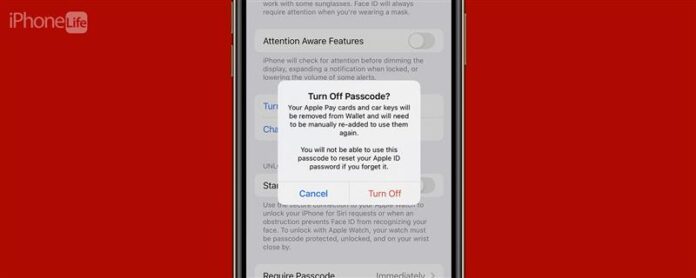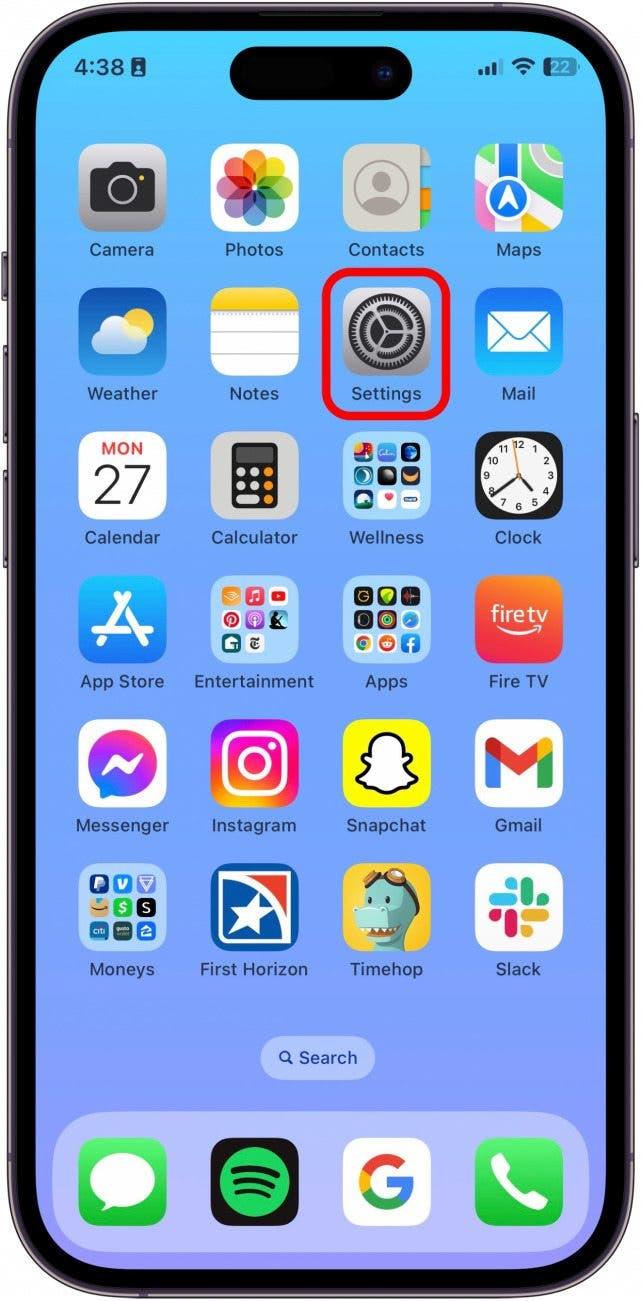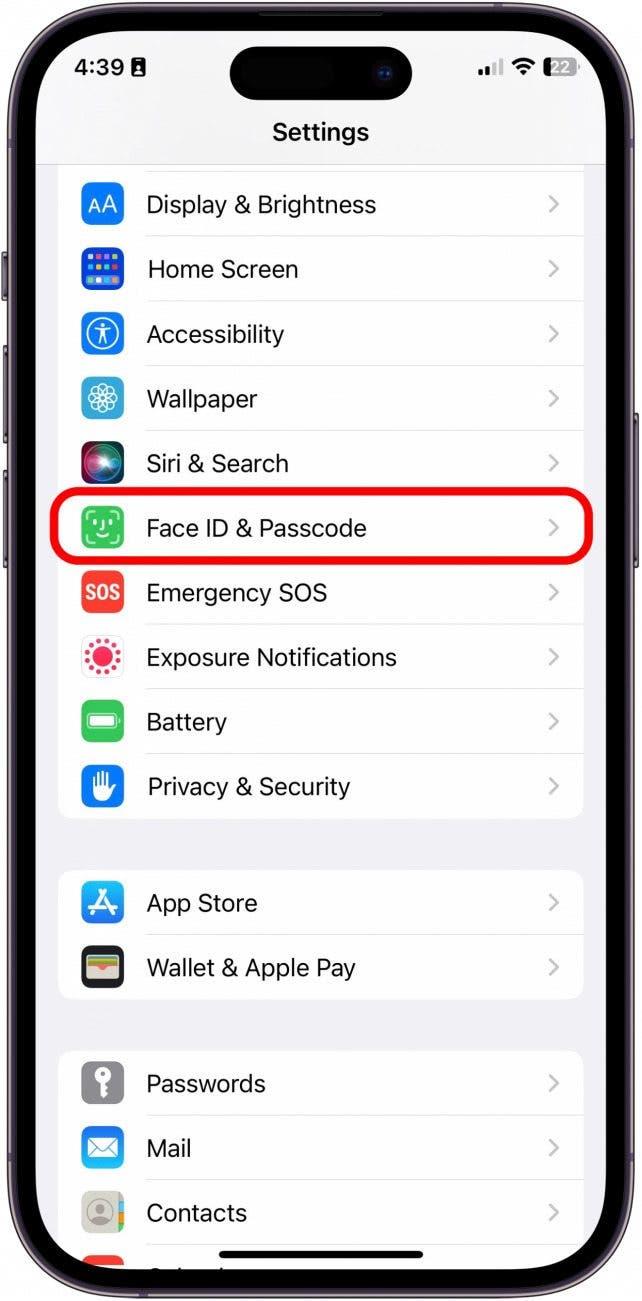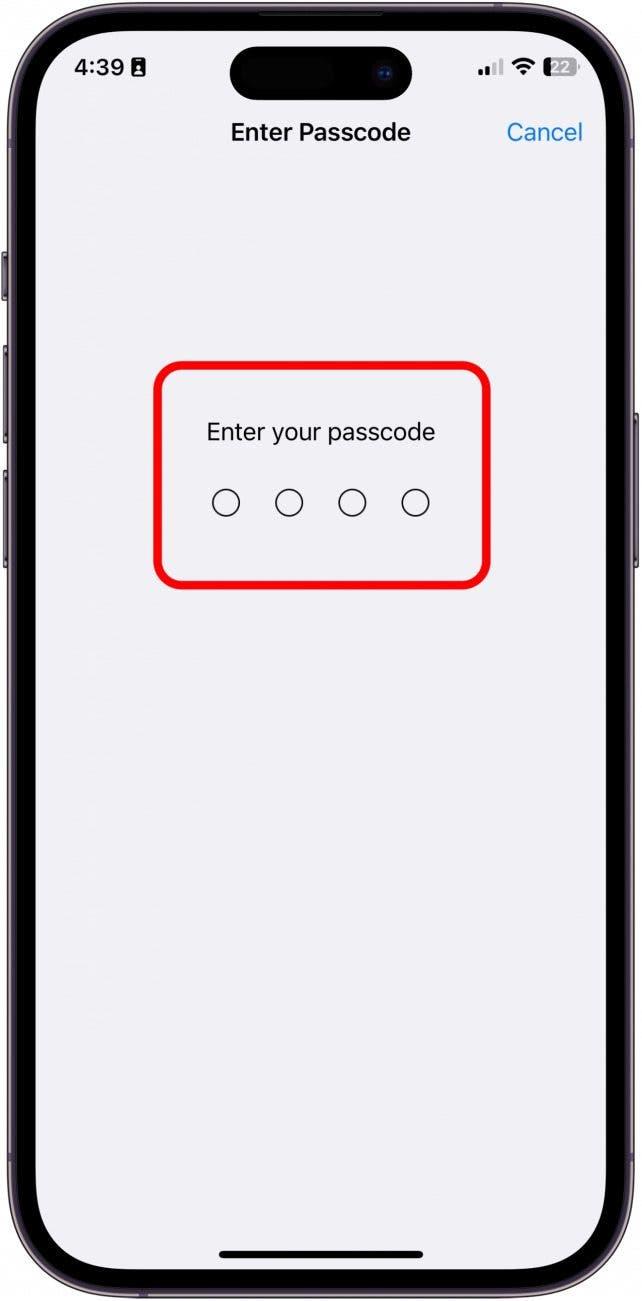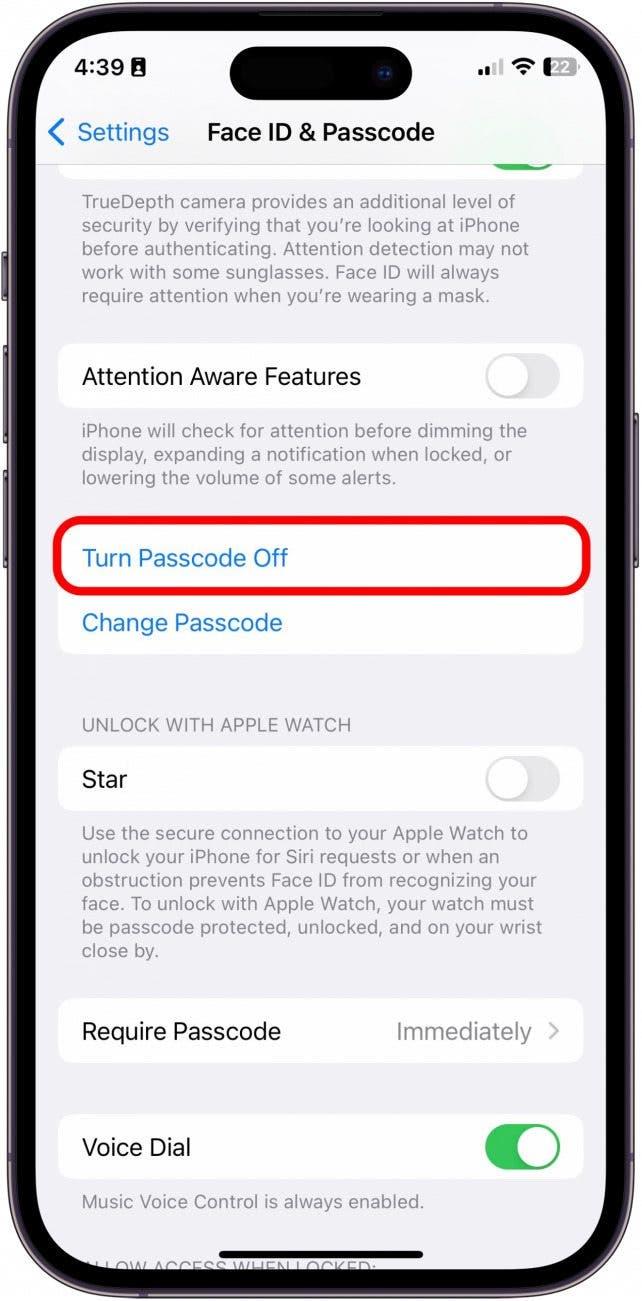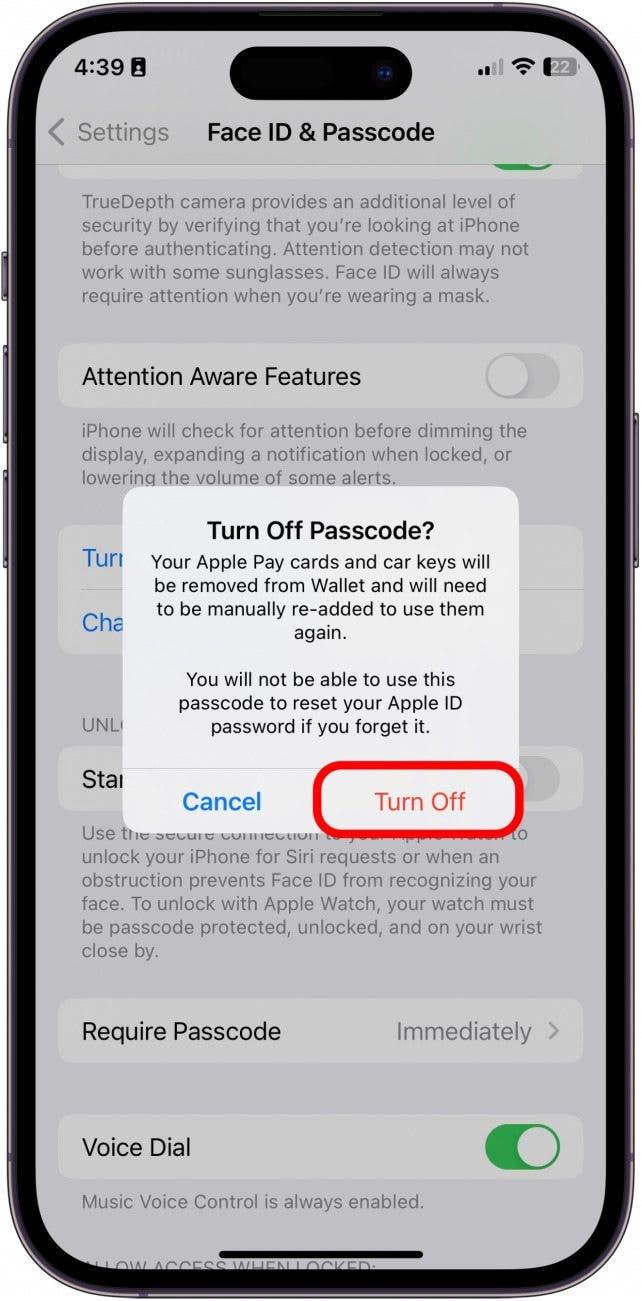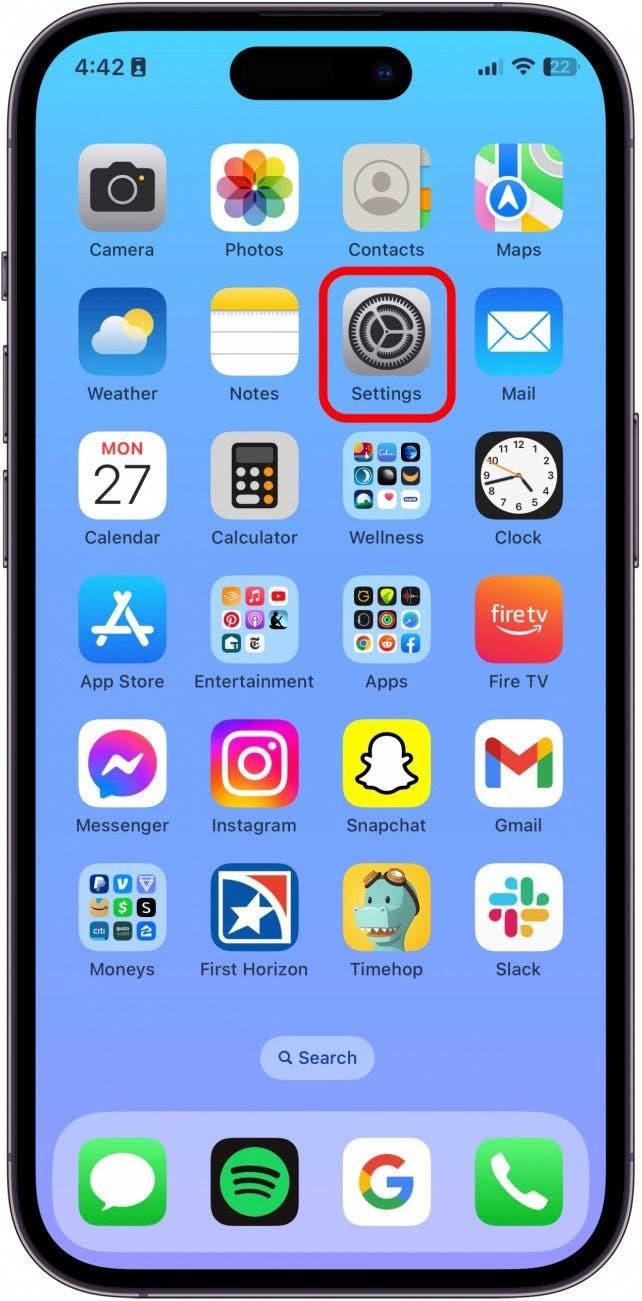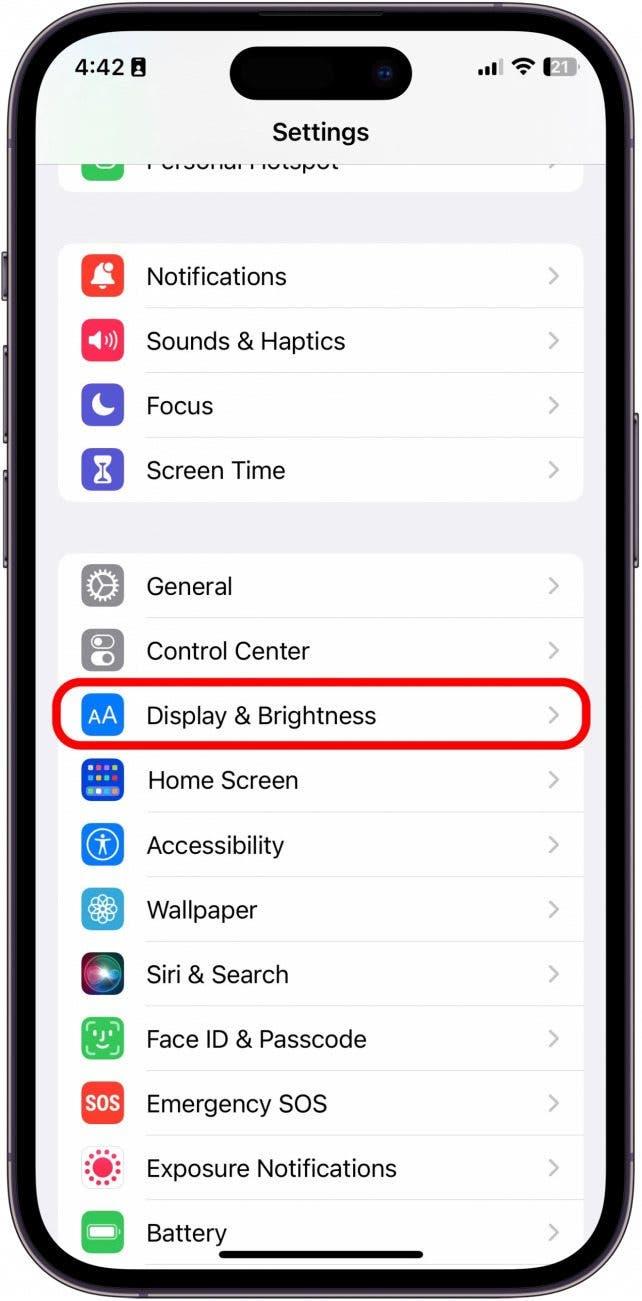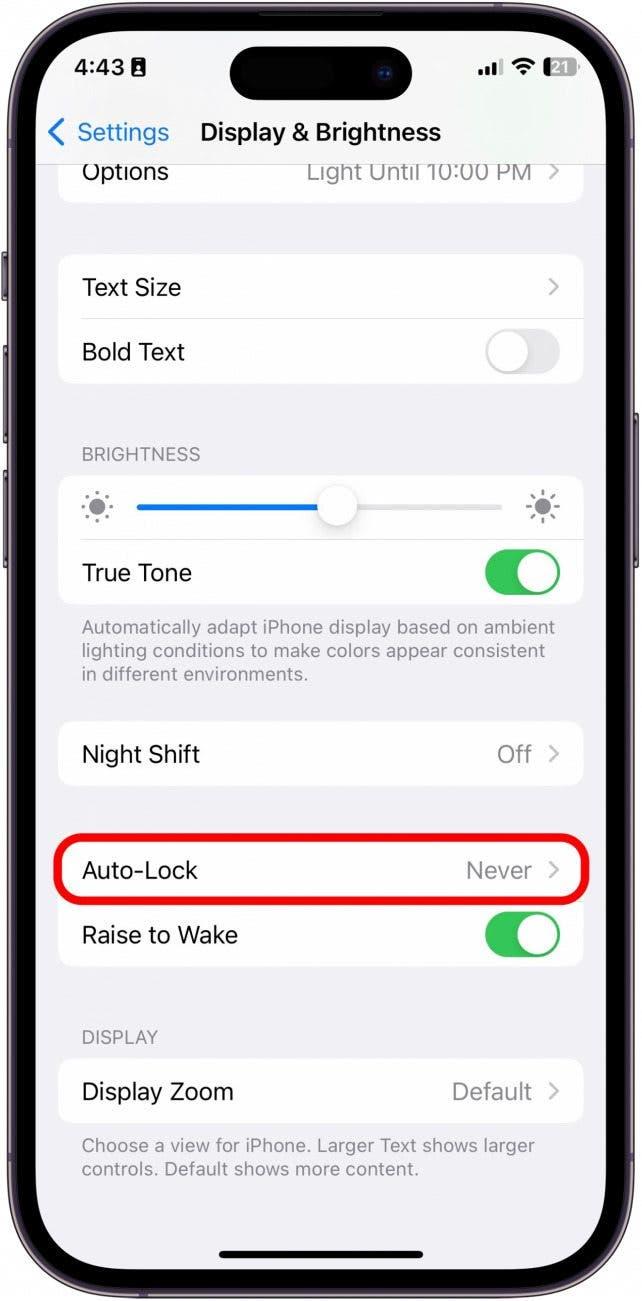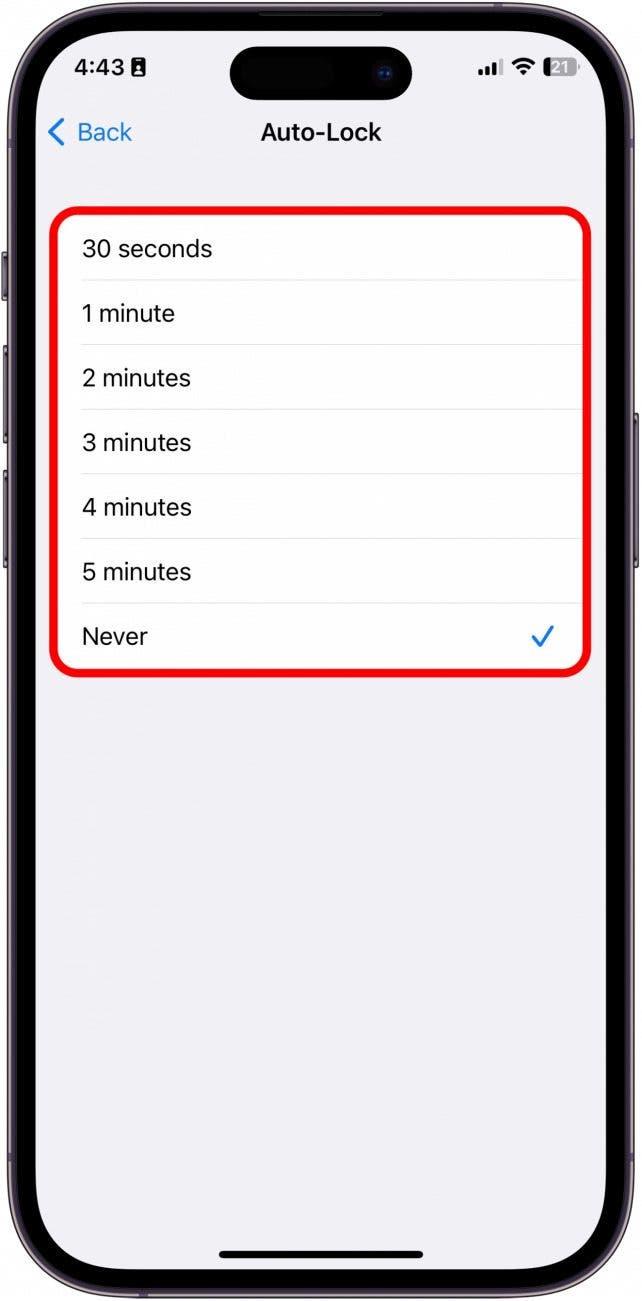Si bien hay numerosas razones para tener un código de acceso para iPhone, hay tantas razones por las que podría saber cómo apagar un código de acceso a su iPhone. Le mostraremos cómo eliminar una contraseña de su iPhone en unos pocos pasos simples, así como alternativas al código de acceso del iPhone.
cómo eliminar el código de contraseña de un iPhone
Aquí le mostramos cómo deshacerse del código de contraseña en su iPhone en solo unos pocos pasos. Si desea consejos sobre el uso de su iPhone, asegúrese de registrarse para nuestro >!
Nota IMPORTANTE:
Si elimina su código de acceso de su iPhone, sus fotos, cuentas de correo electrónico, mensajes de texto y otros contenidos privados de su dispositivo no estarán protegidos si se pierde o se lo roban. Otro inconveniente para apagar la contraseña de su iPhone es que sus tarjetas Apple Pay se eliminarán de su iPhone.
- Abra la aplicación de configuración .

- Toque Face ID y PassCode o Touch ID & PassCode .

- Ingrese su iPhone PassCode .

- A continuación, toque desactivar la contraseña .

- Lea el descargo de responsabilidad y, si aún desea eliminar el código de contraseña de su iPhone, toque apague .

Si decide que no desea apagar el código de contraseña después de todo, siga leyendo para evitar tener que ingresar su código de acceso sin tener que sacrificar su privacidad y seguridad.
Alternativas para apagar el código de contraseña
Configurar la ID de cara (o ID de tacto) con o sin un código de acceso
Si aún desea bloquear su iPhone pero está buscando una alternativa al código PIN, puede intentar configurar Face ID (o ID de contacto, dependiendo de su modelo). Face ID es donde su contraseña es su cara, algo mucho más difícil de robar que una serie de números. Lo bueno de Face ID es que puede tener ID de cara y un código de acceso regular habilitado al mismo tiempo. Esto es útil porque permite a otras personas desbloquear su teléfono rápidamente al decirles un código de acceso, pero puede evitar ese paso con FacID. 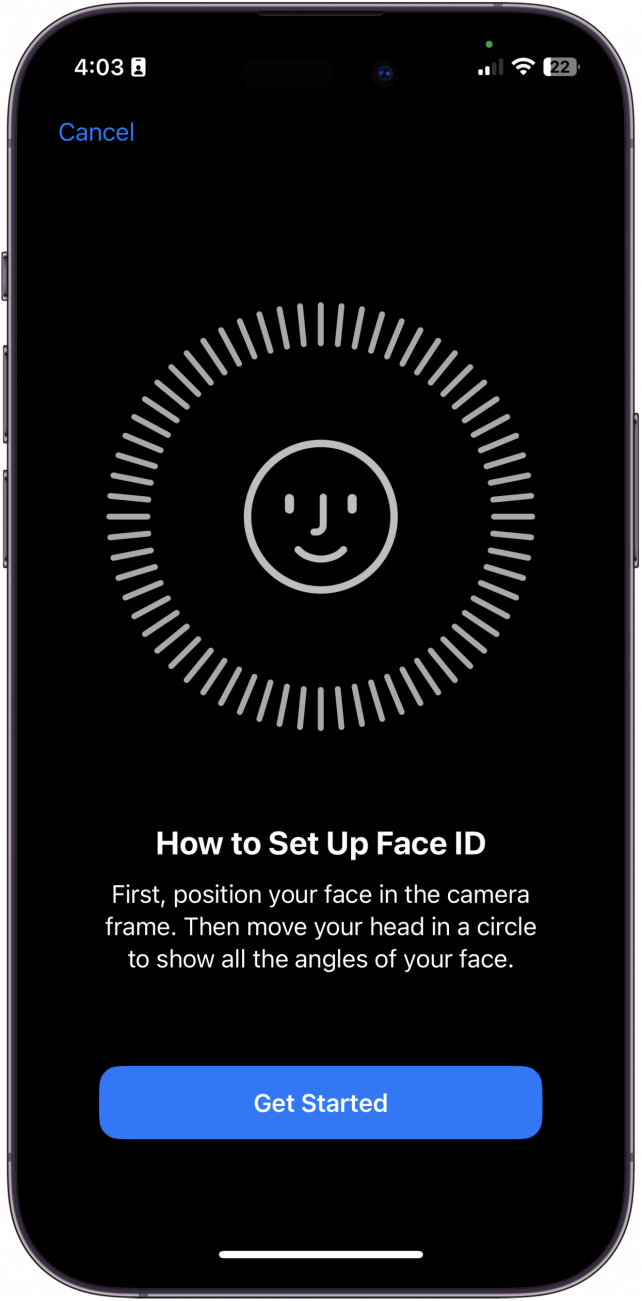
Para aprender a configurar FaceID, consulte este artículo . Otra alternativa que puede funcionar mejor para usted es personalizar cuánto tiempo le tarda en bloquear su iPhone automáticamente, disminuyendo o aumentando con qué frecuencia necesita ingresar en su código de acceso.
Cambie su configuración de bloqueo automático en su lugar
La función Auto-Lock en su iPhone le permite establecer la cantidad de tiempo que transcurre antes de que la pantalla se apaga y el dispositivo se bloquea automáticamente. Esta es una buena opción si desea mantener habilitado el código de acceso de su iPhone, pero también reducir la cantidad de veces que debe ingresar su código de acceso para usar el dispositivo. También puede apagar el bloqueo automático seleccionando Never en las preferencias de Auto-Lock.
- Abra Configuración .

- Desplácese hacia abajo y toque Pantalla y brillo .

- Desplácese hacia abajo y toque Auto-Lock .

- Seleccione su preferencia de tiempo automotriz.